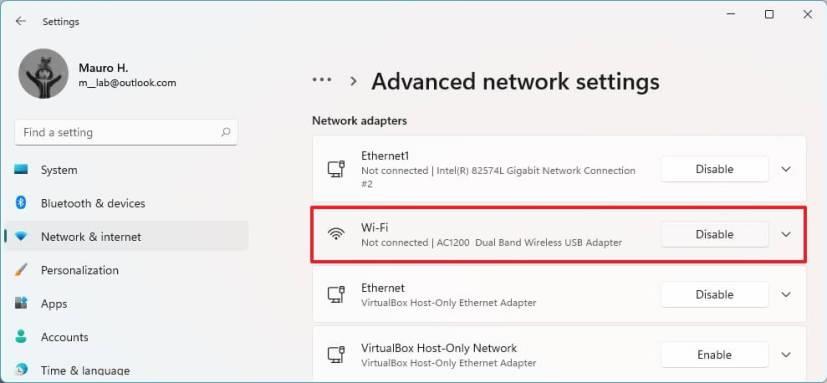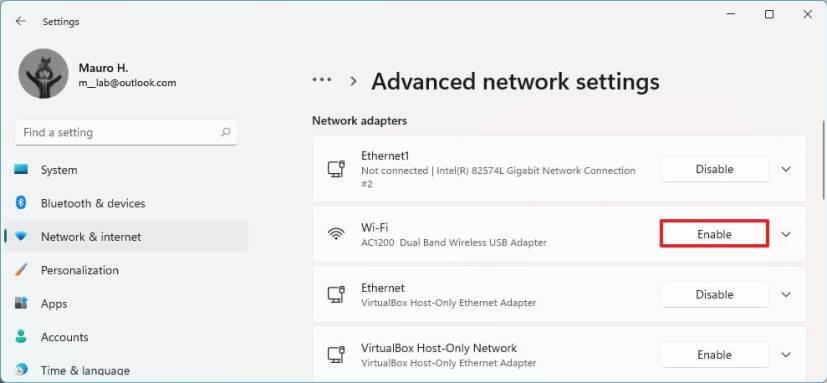- No Windows 11, abra Configurações > Rede e Internet > Configurações de rede avançadas .
- Clique no botão Desabilitar para desabilitar o adaptador de rede.
- Clique no botão Habilitar para habilitar o adaptador de rede.
O Windows 11 facilita a ativação ou desativação de adaptadores de rede no aplicativo Configurações, para que você não precise mais usar o Painel de Controle.
Embora o Painel de Controle ainda esteja disponível no Windows 11 , você não precisará mais usá-lo para desabilitar ou habilitar um adaptador de rede WiFi ou Ethernet porque a opção agora faz parte do aplicativo Configurações. Isso será útil quando você tiver problemas com uma conexão de rede, e desativá-la e reativá-la pode resolver o problema quando você tiver mais de um adaptador e quiser desabilitar os que não precisa.
Seja qual for o motivo, o aplicativo Configurações do Windows 11 inclui as configurações na página de configurações avançadas “Rede e Internet”.
Neste guia , você aprenderá a habilitar ou desabilitar adaptadores de rede no Windows 11. (Veja também o tutorial em vídeo para concluir esta tarefa.)
Desabilitar o adaptador de rede no Windows 11
Para desabilitar um adaptador de rede WiFi ou Ethernet no Windows 11, siga estas etapas:
-
Abra Configurações no Windows 11.
-
Clique em Rede e Internet .
-
Clique na guia Configurações de rede avançadas no lado direito.

-
Na seção "Adaptadores de rede", clique no botão Desativar para desligar o adaptador de rede WiFi ou Ethernet no Windows 11.
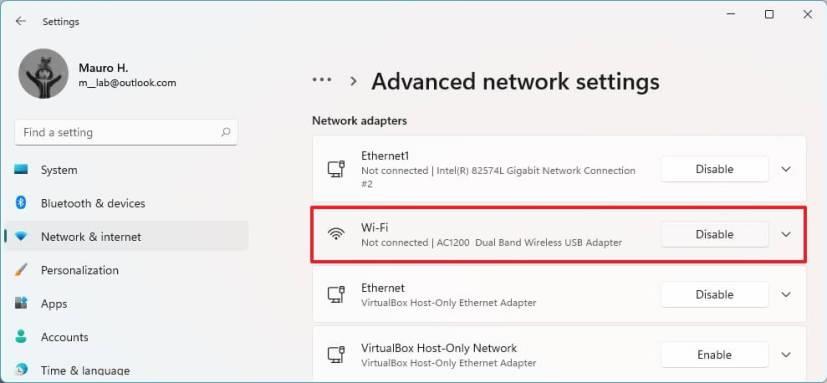
O adaptador de rede será desabilitado assim que você concluir as etapas e as conexões não serão permitidas. Se você estiver solucionando um problema de conexão, use as etapas abaixo para reativá-lo.
Ativar adaptador de rede no Windows 11
Para habilitar um adaptador de rede no Windows 11, siga estas etapas:
-
Abra Configurações .
-
Clique em Rede e Internet .
-
Clique na guia Configurações de rede avançadas no lado direito.

-
Na seção "Adaptadores de rede", clique no botão Ativar para ativar o adaptador de rede WiFi ou Ethernet no Windows 11.
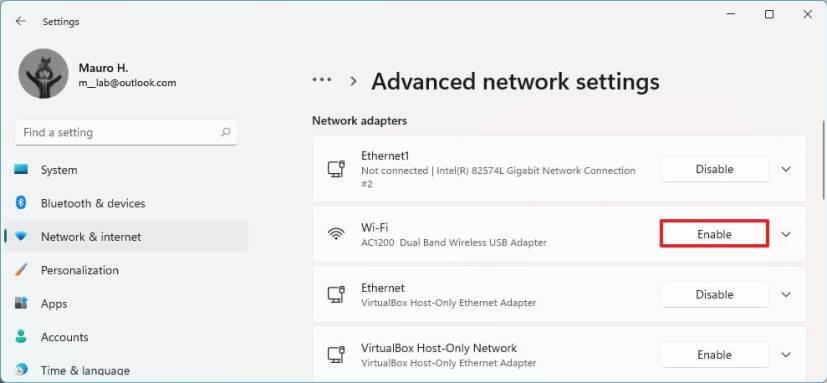
Depois de concluir as etapas, o adaptador de rede sem fio ou com fio permitirá que ele comece a aceitar conexões no Windows 11.